อุปกรณ์ Amazon Fire TV ของคุณมีเมนูตัวเลือกสำหรับนักพัฒนาที่ซ่อนอยู่ หากคุณต้องการเข้าถึงคุณลักษณะขั้นสูงบางอย่างของ FireTV OS คุณจะต้องรู้วิธีทำให้เมนูนี้ปรากฏขึ้น เราจะแสดงให้คุณเห็นว่า
ตัวเลือกสำหรับนักพัฒนาคืออะไร?
เช่นเดียวกับ Android ซึ่งใช้ระบบปฏิบัติการ FireTV ตัวเลือกสำหรับนักพัฒนาคือเครื่องมือที่ออกแบบมาเพื่อใช้งานโดยผู้ใช้ที่มีประสบการณ์หรือนักพัฒนาแอป ต่างจากบน Android มีการตั้งค่าเพียงเล็กน้อยในเมนูตัวเลือกสำหรับนักพัฒนาระบบปฏิบัติการ FireTV OS: การดีบัก ADB, แอปจากแหล่งที่ไม่รู้จัก และโหมด Deep Sleep
คลิปวิดีโอประจำวันนี้

การดีบัก ADB ช่วยให้คุณสามารถติดตั้งแอปพลิเคชันจากระยะไกลผ่านเครือข่าย Wi-Fi ของคุณได้ จากโทรศัพท์ของคุณโดยตรง ตัวอย่างเช่น หากคุณต้องการเชื่อมโยงแอปกับ Fire TV โดยใช้ที่อยู่ IP คุณจะต้องเปิดใช้งาน ADB Debugging
ตัวเลือก แอพจากแหล่งที่ไม่รู้จัก ช่วยให้คุณสามารถติดตั้งแอพจากที่อื่นนอกเหนือจาก Amazon App Store กระบวนการนี้เรียกว่าไซด์โหลดและควรทำด้วยความระมัดระวัง แอปจากภายนอก App Store อาจไม่มีการตรวจสอบความปลอดภัยแบบเดียวกัน
microsoft office home and student 2016 ดาวน์โหลด
โหมดดีปสลีปทำให้อุปกรณ์อยู่ในโหมดไฮเบอร์เนต ซึ่งเป็นการป้องกันกิจกรรมเครือข่าย ซึ่งหมายความว่าอุปกรณ์ Fire TV ไม่สามารถเริ่มต้นจากระยะไกลโดยอุปกรณ์ที่เชื่อมต่อ เช่น ลำโพง Echo ของคุณ
วิธีดูเมื่อคนสองคนกลายเป็นเพื่อนกันบน facebook
การดูตัวเลือกสำหรับนักพัฒนา: วิธีเก่า
หากคุณไม่ได้อัปเดต FireTV OS ไม่ว่าด้วยเหตุผลใดก็ตาม ตัวเลือกสำหรับนักพัฒนาซอฟต์แวร์อาจไม่ถูกซ่อนไว้ สามารถเข้าถึงได้โดยตรงจากการตั้งค่าอุปกรณ์
- บนอุปกรณ์ Fire TV ของคุณ ให้ไปที่ การตั้งค่า > อุปกรณ์ .
- เลื่อนลงไปตามการตั้งค่าอุปกรณ์เพื่อค้นหา ตัวเลือกนักพัฒนา .
- ที่นี่ คุณสามารถเปิดใช้งาน ADB หรือแอพจากแหล่งที่ไม่รู้จัก
ในเดือนมิถุนายน 2022 การอัปเดตสำหรับ FireTV OS ได้ย้ายตัวเลือกสำหรับนักพัฒนาซอฟต์แวร์ หากคุณได้อัปเดตอุปกรณ์ของคุณแล้ว และวิธีการข้างต้นใช้ไม่ได้อีกต่อไป คุณต้องใช้วิธีใหม่ในการเข้าถึง
การดูตัวเลือกสำหรับนักพัฒนา: วิธีการใหม่
หากคุณเคยเข้าถึงตัวเลือกสำหรับนักพัฒนาซอฟต์แวร์บนโทรศัพท์ Android ขั้นตอนนี้น่าจะคุ้นเคยสำหรับคุณ
- บนอุปกรณ์ Fire TV ของคุณ ให้เลือกไอคอนรูปเฟืองเพื่อเปิด การตั้งค่า .
- นำทางไปยัง My Fire TV ส่วนแล้วเลือก เกี่ยวกับ .
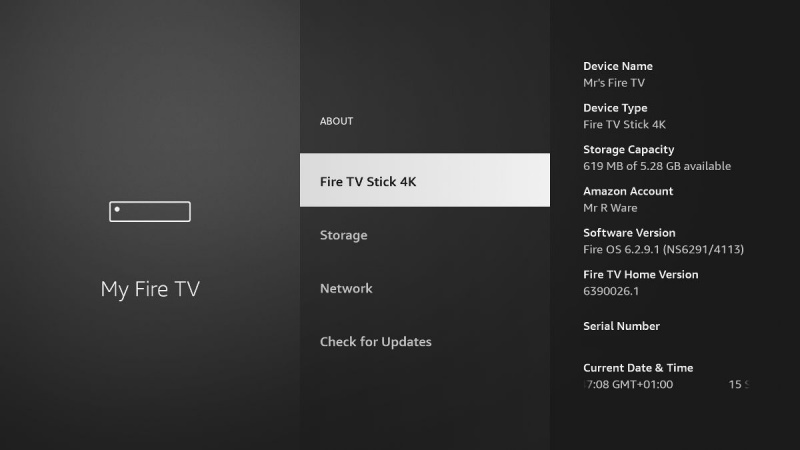
- ที่ด้านบนของเมนูคือชื่ออุปกรณ์ Fire TV เช่น ไฟทีวีสติ๊ก 4K .
- เมื่อไฮไลต์ชื่อแล้ว ให้คลิกปุ่ม ปุ่มแอ็คชัน บนรีโมทของคุณจนกว่าคุณจะเห็น “ตอนนี้คุณเป็นนักพัฒนาแล้ว” ปรากฏ.
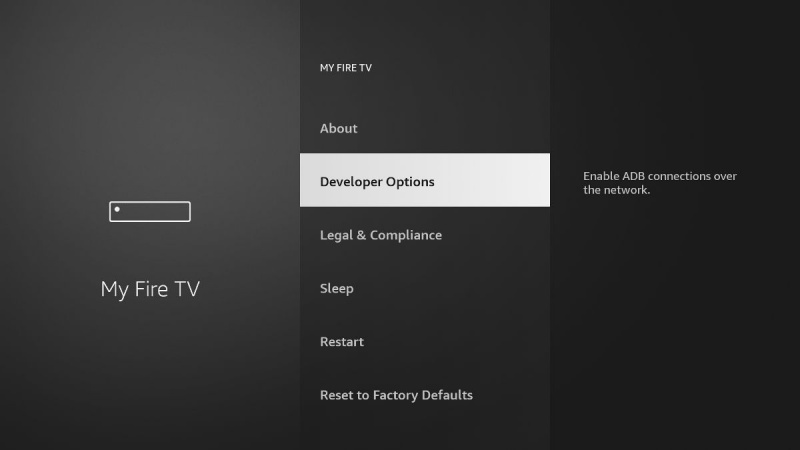
- กลับไปที่เมนูก่อนหน้าเพื่อดู เมนูตัวเลือกสำหรับนักพัฒนา .
หลังจากอัปเดตเป็น FireTV OS แล้ว ตัวเลือกสำหรับนักพัฒนาซอฟต์แวร์อาจหายไปจากเมนู สิ่งเหล่านี้ยังคงมีอยู่ คุณเพียงแค่ต้องทำซ้ำขั้นตอนด้านบนเพื่อเปิดเผยอีกครั้ง
อุปกรณ์ไม่สามารถเริ่มรหัส 10
จะใช้ตัวเลือกสำหรับนักพัฒนาได้อย่างไร?
ตัวเลือกสำหรับนักพัฒนาถูกซ่อนไว้ด้วยเหตุผล การติดตั้งแอพจากแหล่งที่ไม่รู้จักในบางครั้งอาจเป็นปัญหาได้ แต่ตราบใดที่คุณระมัดระวัง การใช้ตัวเลือกเหล่านี้สามารถขยายสิ่งที่คุณทำได้ด้วย Fire TV
คุณสามารถ ติดตั้งแอพจากแหล่งอื่น เชื่อมต่อโทรศัพท์ของคุณกับ Fire TV ด้วย ADB เชื่อมต่อเมาส์ และแม้กระทั่ง จับภาพหน้าจอจากจอแสดงผล Fire TV .
เมนูนักพัฒนาอื่น
มีเมนูเครื่องมือสำหรับนักพัฒนาซอฟต์แวร์ที่สมบูรณ์กว่านี้ในอุปกรณ์ Fire TV ของคุณ แต่เมนูนี้มีจุดมุ่งหมายเพื่อนักพัฒนาแอปเท่านั้น ไม่แนะนำให้เข้าถึงและเปลี่ยนตัวเลือกที่มีอยู่เว้นแต่คุณจะรู้ว่ากำลังทำอะไรอยู่
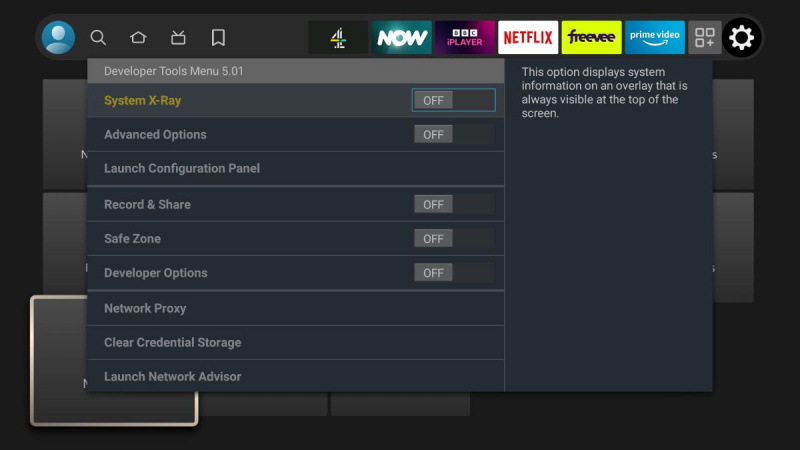
ในการดูเมนูนี้ ให้กด . ค้างไว้ ปุ่มแอ็คชัน บนรีโมทของคุณสักครู่ก่อนที่จะกดลงบน วงแหวนปรับทิศทาง . หลังจาก 3-4 วินาที ให้ปล่อยปุ่มทั้งสองแล้วกดปุ่ม ปุ่มเมนู .
การดูตัวเลือกนักพัฒนาบน Fire TV
การเปิดเผยตัวเลือกนักพัฒนาสำหรับอุปกรณ์ Fire TV ของคุณจะทำให้คุณเข้าถึงเครื่องมืออันทรงพลังได้ เพียงให้แน่ใจว่าได้เหยียบอย่างระมัดระวังด้วยตัวเลือกต่างๆ ทั้งหมด
